تم التحديث في مايو 2024: توقف عن تلقي رسائل الخطأ وإبطاء نظامك باستخدام أداة التحسين الخاصة بنا. احصل عليه الآن من الرابط التالي
- تحميل وتثبيت أداة الإصلاح هنا.
- دعها تفحص جهاز الكمبيوتر الخاص بك.
- الأداة بعد ذلك إصلاح جهاز الكمبيوتر الخاص بك.
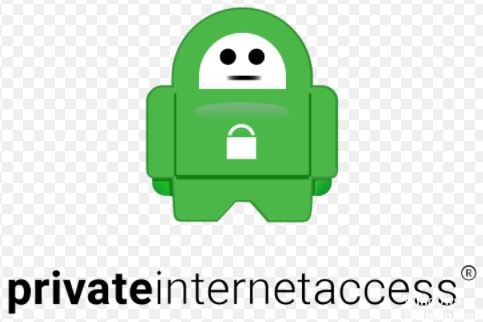
ينزعج الكثير من الناس من حقيقة أن الوصول إلى الإنترنت الخاص غير متصل. إذا كنت تواجه مشاكل أيضًا ، فقد وصلت إلى المكان الصحيح. في هذا المنشور ، قمنا بإعداد بعض الحلول التي أثبتت جدواها لعدم اتصال PIA.
PIA (Private Internet Access) هو مزود VPN يستخدم على نطاق واسع ولديه أكثر من 3,300 خادم في 46 دولة. يقدم مزود VPN هذا العديد من الميزات مثل حماية تسرب DNS وحماية تسرب IPv6. إنه متاح لأنظمة تشغيل مختلفة بما في ذلك Windows و IOS و Linux و macOS و Android.
ومع ذلك ، يفيد العديد من المستخدمين أحيانًا أن الوصول الخاص إلى الإنترنت غير متصل بالكمبيوتر. ترتبط هذه المشكلة دائمًا بالاتصال بالإنترنت. بالإضافة إلى ذلك ، هناك عوامل أخرى مثل IPv6 وبرامج تشغيل محول TAP مسؤولة عن عدم اتصال PIA.
لماذا لا يتصل PIA (Private Internet Access) بنظام Windows؟
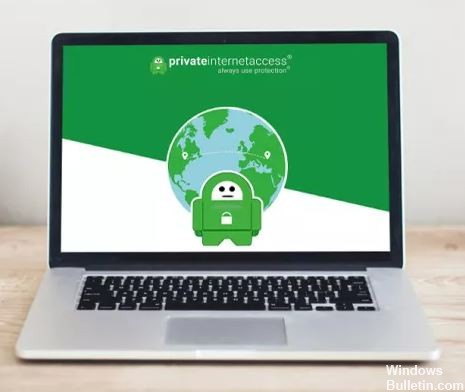
يمكن أن يكون سبب عدم قدرة PIA على الاتصال بالإنترنت هو عدد من الأسباب. يمكن أن تحدث مشكلات اتصال PIA بسبب اتصالك بالإنترنت ، وهذه مشكلة يجب استبعادها من البداية عن طريق التحقق مما إذا كنت متصلاً بالإنترنت بشكل صحيح وما إذا كانت أدوات VPN الأخرى تعمل أم لا. إذا لم يكن الأمر كذلك ، فقد أعددنا قائمة بالأسباب المحتملة التي من المفترض أن تساعدك في توطين المشكلة بشكل أسرع وأكثر صحة.
دعنا نلقي نظرة على هذه الأسباب:
- إذا كان اتصالك بالإنترنت بطيئًا أو غير مستقر ، فقد يحدث هذا الخطأ.
- قد يكون الخادم الذي اتصلت به عبر PIA معطلاً أو معطلاً ، وهذا هو سبب هذا الخطأ.
- إذا تم تمكين الخادم الوكيل ، يمكن أن يحدث هذا النوع من الخطأ.
- قد لا يكون DNS الافتراضي متوافقًا مع PIA ، مما تسبب في حدوث هذا الخطأ.
لإصلاح الخطأ "PIA (Private Internet Access) غير متصل" على Windows
تحديث مايو 2024:
يمكنك الآن منع مشاكل الكمبيوتر باستخدام هذه الأداة ، مثل حمايتك من فقدان الملفات والبرامج الضارة. بالإضافة إلى أنها طريقة رائعة لتحسين جهاز الكمبيوتر الخاص بك لتحقيق أقصى أداء. يعمل البرنامج على إصلاح الأخطاء الشائعة التي قد تحدث على أنظمة Windows بسهولة - لا حاجة لساعات من استكشاف الأخطاء وإصلاحها عندما يكون لديك الحل الأمثل في متناول يدك:
- الخطوة 1: تنزيل أداة إصلاح أجهزة الكمبيوتر ومحسنها (Windows 10 ، 8 ، 7 ، XP ، Vista - Microsoft Gold Certified).
- الخطوة 2: انقر فوق "بدء المسح الضوئي"للعثور على مشاكل تسجيل Windows التي قد تسبب مشاكل في الكمبيوتر.
- الخطوة 3: انقر فوق "إصلاح الكل"لإصلاح جميع القضايا.

تحقق من اتصالك
للقيام بذلك ، افصل PIA VPN وحاول الوصول إليها بدون التطبيق. إذا كان بإمكانك الوصول إليه ، فأعد توصيل VPN وجرب الحل التالي.
إذا لم تتمكن من الوصول إلى الإنترنت عندما تكون غير متصل بشبكة VPN ، فالمشكلة تكمن في اتصالك بالإنترنت. أعد تشغيل جهازك وتحقق من إعدادات الشبكة.
اتصل بخادم آخر
نظرًا لأن PIA بها العديد من الخوادم ، يمكنك اختيار خادم آخر والاتصال به. هل يمكنك الوصول إلى الإنترنت باستخدام موقع الخادم الجديد؟
إذا كان الأمر كذلك ، فهذا يعني أنه قد تكون هناك مشكلة مؤقتة في موقع الخادم الذي كنت تستخدمه مسبقًا.
امسح DNS الخاص بك
- انقر فوق الزر ابدأ وحدد كل التطبيقات.
- حدد الملحقات.
- اكتب CMD في مربع البحث ، ثم انقر بزر الماوس الأيمن على سطر الأوامر وحدد تشغيل كمسؤول.
- اكتب IP config / flush DNS واضغط على Enter. سترى تأكيدًا على أن تكوين Windows IP قد نجح في مسح ذاكرة التخزين المؤقت لمحلل DNS.
قم بتغيير بروتوكول VPN
تستخدم VPN البروتوكولات للاتصال بالخادم ، وبعض هذه البروتوكولات هي L2TP و PPTOP و OpenVPN TCP و UDP.
لحل مشكلة الوصول إلى الإنترنت ، حدد البروتوكولات بالترتيب التالي: OpenVPN TCP و L2TP ثم PPTP.
تغيير إعدادات الوكيل
- انقر فوق أدوات وحدد خيارات الإنترنت.
- في علامة التبويب اتصالات ، انتقل إلى إعدادات LAN.
- قم بإلغاء تحديد جميع الخيارات باستثناء خيارات الاكتشاف التلقائي.
- انقر فوق "موافق" وأغلق المتصفح.
- افتح المتصفح مرة أخرى وحاول الاتصال بالإنترنت.
تحقق من إعدادات DNS الخاصة بك
- انقر فوق ابدأ.
- ابحث عن خيار إظهار اتصالات الشبكة.
- انقر بزر الماوس الأيمن على محول WiFi.
- حدد خصائص.
- حدد Internet Protocol Version 4.
- حدد خصائص.
- قم بتغيير عنوان DNS المفضل إلى 8.8.8.8 والبديل 8.8.4.4.
- أعد تشغيل الكمبيوتر وحاول تسجيل الدخول مرة أخرى إلى الإنترنت.
نصيحة الخبراء: تقوم أداة الإصلاح هذه بفحص المستودعات واستبدال الملفات التالفة أو المفقودة إذا لم تنجح أي من هذه الطرق. إنه يعمل بشكل جيد في معظم الحالات التي تكون فيها المشكلة بسبب تلف النظام. ستعمل هذه الأداة أيضًا على تحسين نظامك لتحقيق أقصى قدر من الأداء. يمكن تنزيله بواسطة بالضغط هنا
الأسئلة المتكررة
لماذا الوصول إلى الإنترنت الخاص لا يعمل؟
إذا لم تتمكن من الاتصال بـ PIA على Android ، فقد يكون سبب مشكلتك هو أحد الأسباب التالية: يتداخل تطبيق توفير البطارية / التخزين مع اتصال PIA الخاص بك. يجب مسح مشاكل ذاكرة التخزين المؤقت للتطبيق. تطبيق معيب.
كيف أستخدم PIA VPN في نظام التشغيل Windows 10؟
- انتقل إلى الإعدادات وانقر فوق الشبكة والإنترنت.
- حدد VPN. ستفتح شاشة VPN.
- انقر فوق "إضافة اتصال VPN".
- أدخل بيانات اعتماد VPN التي تلقيتها من مزود خدمة الإنترنت ...
- أدخل اسم المستخدم وكلمة المرور اللذين تلقيتهما من مزود الخدمة الخاص بك.
كيف أستخدم OpenVPN مع وصول خاص إلى الإنترنت؟
افتح المتصفح وانتقل إلى piavpn.com/ios. حدد الخادم الذي تريد الاتصال به من خلال النقر فوق الموقع ، ثم سيتم تنزيل الملف. انقر فوق الخادم الذي تم تنزيله في قائمة Android المنسدلة. انقر فوق "قبول" لاستيراد التكوين إلى OpenVPN Connect.
كيف أقوم بتحديث الوصول إلى الإنترنت الخاص بي؟
على الهواتف الذكية أو الأجهزة اللوحية التي تعمل بنظام Android ، انتقل إلى صفحة VPN by Private Internet Access في متجر Google Play وانقر على الزر الأخضر "UPDATE". في أنظمة التشغيل Windows و macOS و Linux ، انقر بزر الماوس الأيمن فوق رمز PIA في علبة النظام وقم بتنزيل أحدث إصدار لتحديثه.


